自分で設定していなければ
デフォルトで許可されているCookie(クッキー)。
- Cookieの全削除
- Cookieの個別削除
- いま開いているサイトのCookie削除
Cookieの削除方法をご紹介します。
説明ブラウザーはChromeですが、
他のブラウザーでも大体同じです。
Cookieとは
Webサイトを見たとき、
あなたがWebサイト上で行なった様々な情報が入ったCookieをWebサイトがあなたに渡します。
次回、同じWebサイトを見たとき、Webサイトは前回あなたに渡したCookieを見ることであなたが誰だか分かります。
次回訪れたときに会員カードを渡すと
前回と同じようにセッティングしてくれます。
『分かる』と言っても、
あくまでデータなので
個人情報(氏名、住所、ID、パスワードなど)が分かる訳ではありません。
例えば、
PC、スマホなどTwitterにログインした状態で画面を閉じても次回、Twitterを開いたら既にログインしていますよね。
これは、TwitterがあなたのCookieの中にあるログイン情報を認識しているからです。
もちろん強制ではありせん。
Cookieを使用しない、一度取得したCookieを削除することも出来ます。
Cookieの削除方法
Cookieを削除すると
いろいろな情報が消えます。
- ログイン情報
- 保存したパスワード
- 『あなたにおすすめ』的な項目
などなど。
Cookieを削除する前に
本当に削除していいか確認することをおすすめします。
PCでChromeの場合
- パソコンで Chrome を開きます。
- 右上のその他アイコン

[設定] をクリックします。
- 下の [詳細設定] をクリックします。
- [プライバシーとセキュリティ] で [コンテンツの設定] をクリックします。
- [Cookie]
[すべての Cookie とサイトデータを表示]
[すべて削除] をクリックします。
- [すべて削除] をクリックして確定します。
「すべてのCookieとサイトデータを表示」をクリック後、
すべて削除するか、個別に削除するかは選べます。
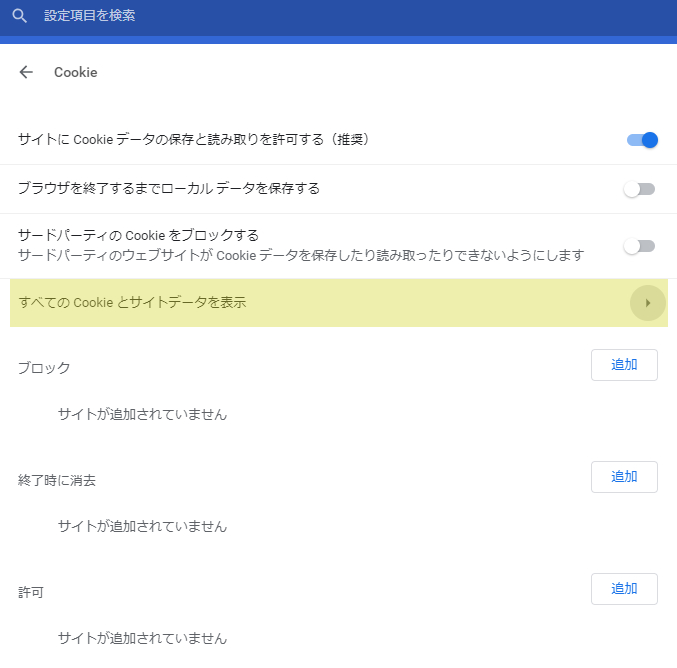
ちなみに、
画像一番上の「サイトに Cookie データの保存と読み取りを許可する(推奨)」のチェックを外せば、強制的にCookieを作られることはありません。
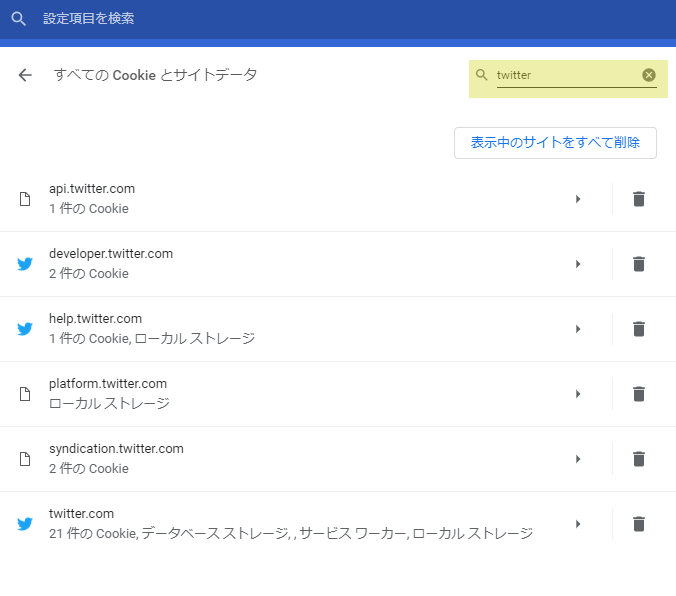
右上の検索マークのところに消したいCookieのサイト名を入力すると関連したCookieのみ表示します。
スマホ、タブレットでChromeの場合
- Chromeを開き、右上の ︙マークをクリックします。
- 設定をクリックします。
- プライバシーをクリックします。
- 閲覧履歴データを消去するをクリックします。
- Cookieとサイトデータにチェックをいれてデータを消去をクリックします。
「データを消去」をクリックする前に他の項目にチェックが付いていないか確認して下さい。自動で複数の項目にチェックが付いている場合があります。
今開いているサイトの削除
現在見ているサイトのCookie削除は
サイト上部のURLの横にある鍵マークをクリックします。
Cookie(〇〇個が使用中)をクリックして全部削除して完了。
これでいま開いているサイトのCookieは消えました。
これはPCでしか出来ません。
なぜCookie削除する?
Cookieを削除する理由の1つとして
ASPなどのセルフバックを受ける場合、
ASPによってはCookieを削除してからの利用を勧めているところもあります。
などの
広告をサイトに載せて欲しい企業と
広告をサイトに載せたい個人との仲介サイトです。
基本的にCookieは上書きされていきますが、
前のCookie情報が書き換えされない、
または、二重の情報となる場合があります。
これを1度まっさらに削除してから
各ASPサイトからセルフバックを行うことで
1つしかない最新のCookieになります。
他にセルフバックが反映しない詳しい説明は

こちらを御覧ください。
まとめ
Cookieを削除すると
保存されていたログインデータが消えますので
再びログインするには、
IDやパスワード、セキュリティーコードなどの入力が必要になります。
また、ショッピングサイトなどのCookieを削除すると
履歴やカート内のアイテム、お気に入りなどの情報が消える場合があります。
最後までご覧いただき、ありがとうございました。


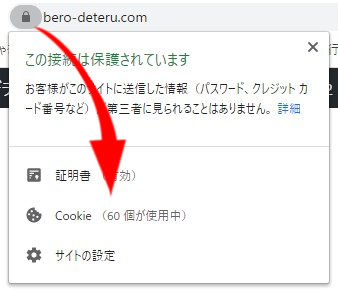
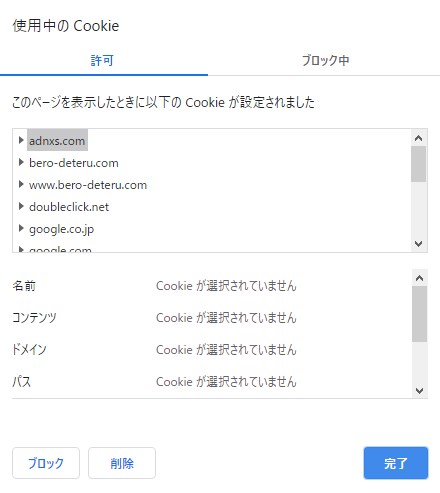
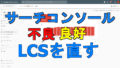

コメント